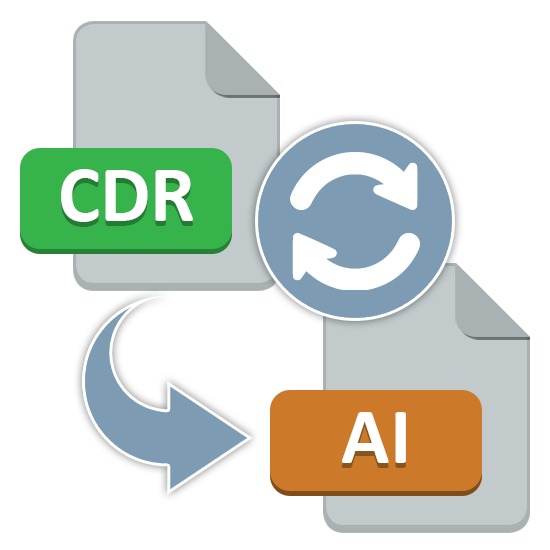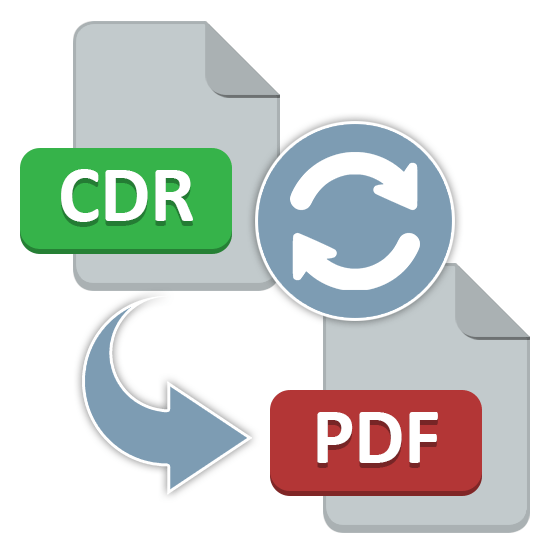Зміст

Періодично користувачі, що працюють з різними програмами і файлами, можуть зіткнутися з форматом bin. Тут досить важко сказати, як саме відкрити даний об'єкт, оскільки цей тип досить поширений і використовується в різних галузях. Однак існує ряд найпопулярніших напрямків застосування файлів з таким форматом. Про це ми і хочемо поговорити в нашій сьогоднішній статті.
Відкриваємо файли формату BIN
Через те, що об'єкт типу bin може зберігати в собі різну інформацію, так просто не вийде підібрати програму, яка відкриє його і коректно прочитає вміст. Тут потрібно відштовхуватися від того, яку назву носить файл, скільки займає місця, де зберігається на комп'ютері і як був отриманий. Давайте розглянемо кілька доступних способів перевірки цих елементів, починаючи з найбільш часто зустрічаються ситуацій.
Варіант 1: Програми для роботи з віртуальними образами дисків
Зараз фізичні диски поступово перестають використовуватися, а в багатьох комп'ютерах і ноутбуках навіть немає приводу, куди можна було б вставити DVD або CD. Однак це не скасовує того факту, що певна інформація все ще зберігається в образах, призначених для дисків, але читається вона за допомогою емуляторів приводів та інших спеціальних програм. Зазвичай віртуальний образ має формат ISO, але в деяких випадках зустрічаються і BIN. Скористайтеся зазначеної нижче посиланням, щоб перейти до статті по темі відкриття і установки bin на комп'ютер, щоб детально вивчити цю тему і впоратися з поставленим завданням.
Детальніше: встановлення файлу формату BIN
Варіант 2: Відеоплеєри
Перегляд відеоконтенту в операційній системі здійснюється за допомогою відеоплеєра. У Windows присутній стандартний програвач, але у нього немає спеціальних кодеків і зовсім не призначений для того, щоб відкрити фільм, збережений у форматі bin. Ви можете розпізнати, що всередині такого файлу зберігається саме відео тільки за його розміром, він буде досить великим навіть при короткій тривалості самого вбудованого ролика. Розберемо процес відкриття такого типу даних за допомогою відомого плеєра під назвою VLC:
- Запустіть програму та негайно розгорніть спливаюче меню &171;медіа&187; .
- Виберіть пункт &171;відкрити файл&187; .
- Очікуйте появи нового вікна Провідника, де виберіть сам bin-файл.
- Якщо відтворення почалося, значить софт був обраний правильно. У разі появи на екрані помилки потрібно шукати інший спосіб читання об'єкта.
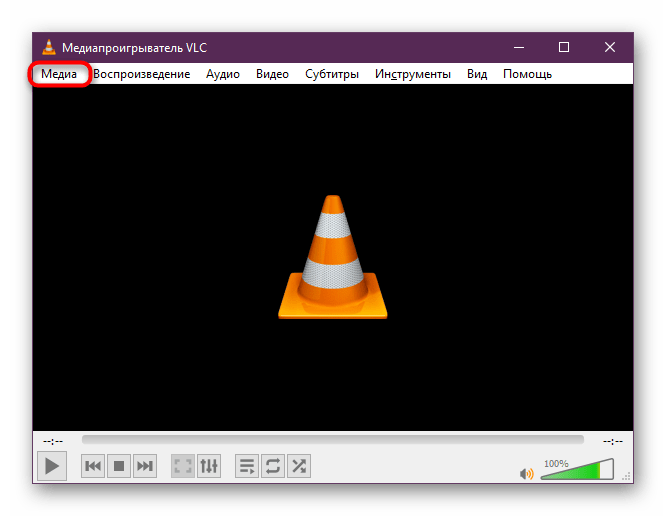
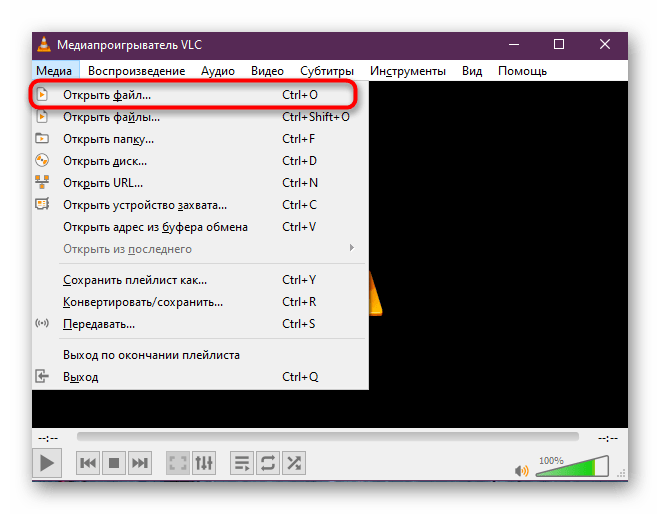
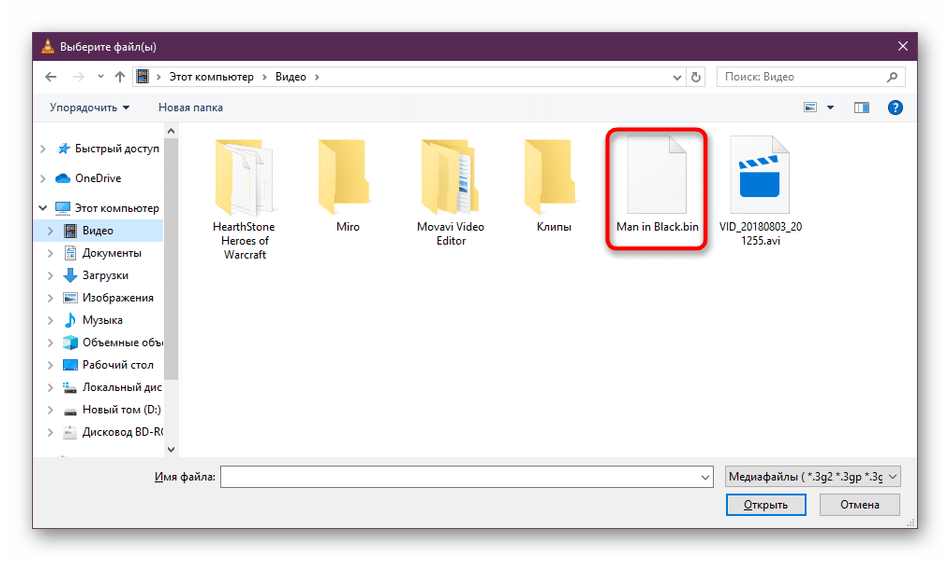

Якщо VLC Player з яких-небудь причин вам не підходить, ви можете вибрати практично будь-який подібний програвач, наприклад, KMPlayer . З повним списком такого за радимо ознайомитися в окремому нашому матеріалі далі.
Читайте також: Програми для перегляду відео на комп'ютері
Варіант 3: Емулятори Atari
Компанія Atari займалася виробництвом фірмових приставок та ігор для них ще в далеких 80-х роках минулого століття. До нашого часу дійшли практично всі їхні ігрові проекти, що дозволяє запускати їх на комп'ютерах. Всі ігри, розроблені спеціально для Atari-800 і наступних версій, якраз і мають формат bin. Визначити їх можна за відповідною назвою і невеликим обсягом. Для коректного запуску потрібно завантажити відповідний емулятор, що здійснюється наступним чином:
Завантажте емулятор Atari з офіційного веб-сайту
- Перейдіть за посиланням вище на англомовний сайт, що займається випуском різних емуляторів. Там перейдіть в розділ &171;Emulators&187; .
- У списку відшукайте Atari і скачайте одну з версій або ж їх все відразу, щоб перевірити працездатність наявного файлу скрізь.
- Виберіть відповідну версію, почніть завантаження, а після завершення відкрийте архів.
- Встановлювати емулятор не потрібно, просто запустіть наявний в архіві виконуваний файл.
- Там перейдіть до запуску образу гри, клацнувши по кнопці &171;Boot Image&187; .
- У провіднику виберіть відповідний файл.
- Гра відразу почнеться, якщо в якості об'єкта BIN все ж виступає образ гри від Atari.
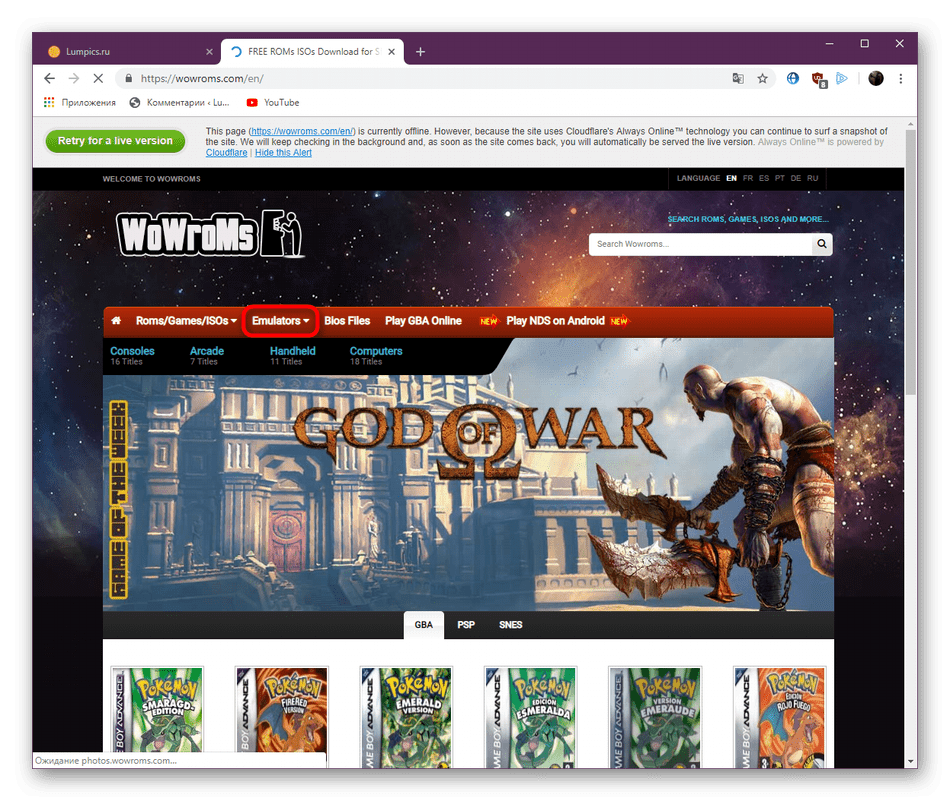
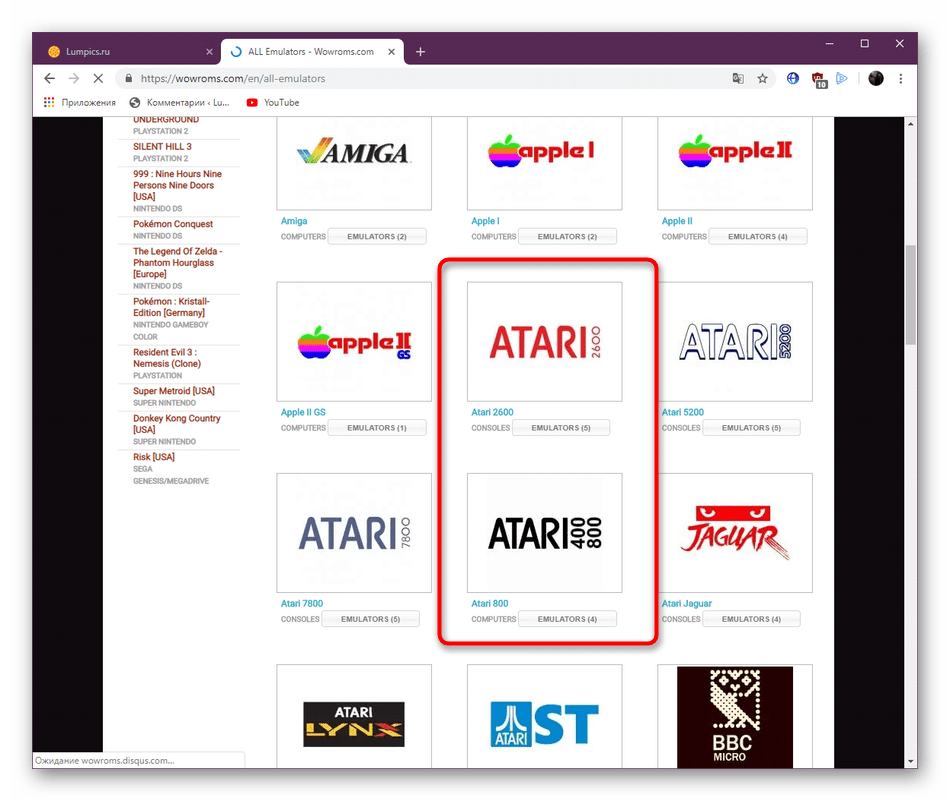
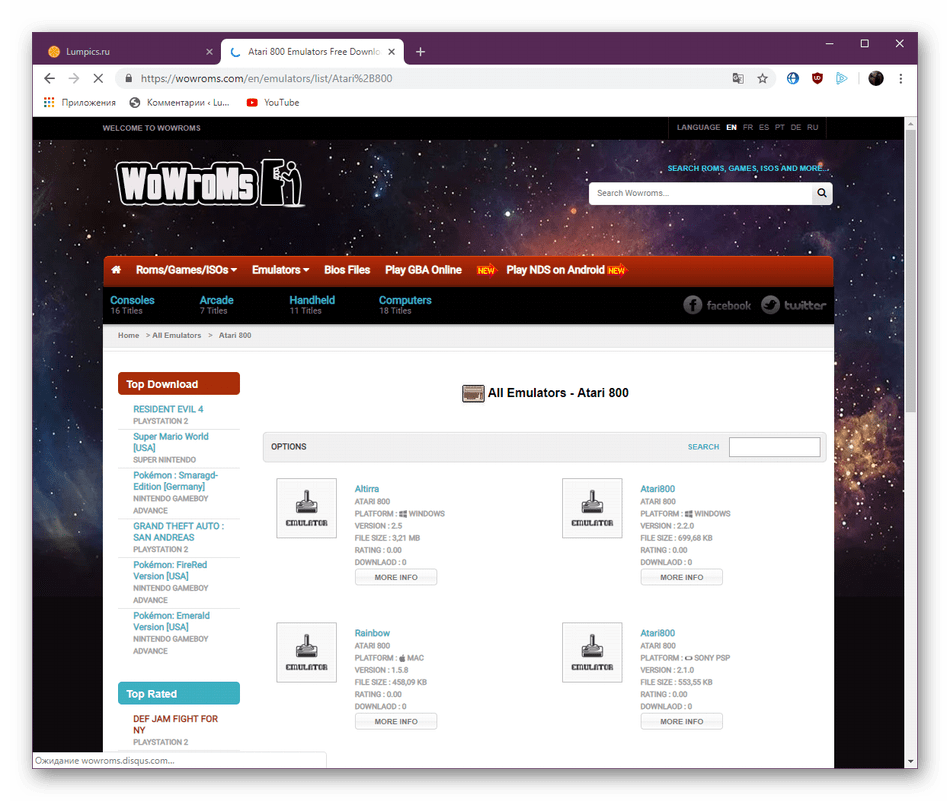
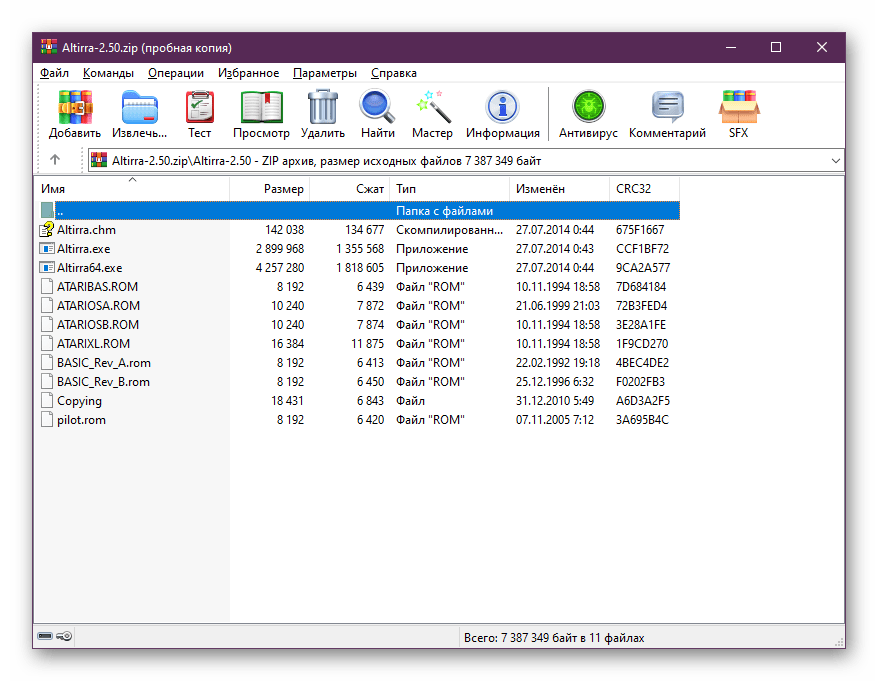
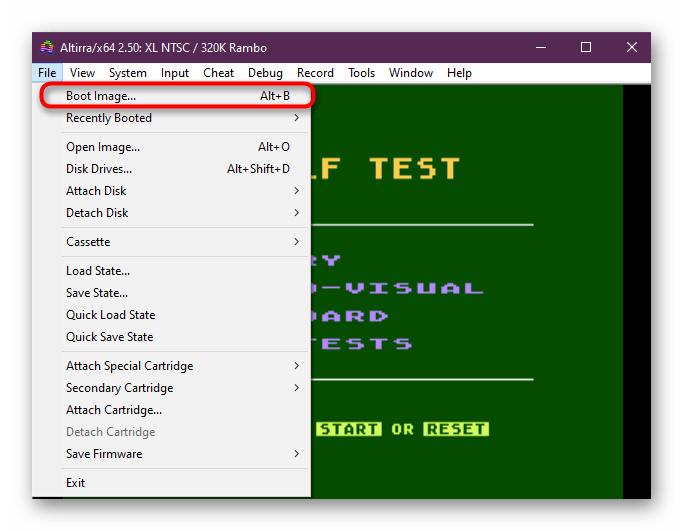
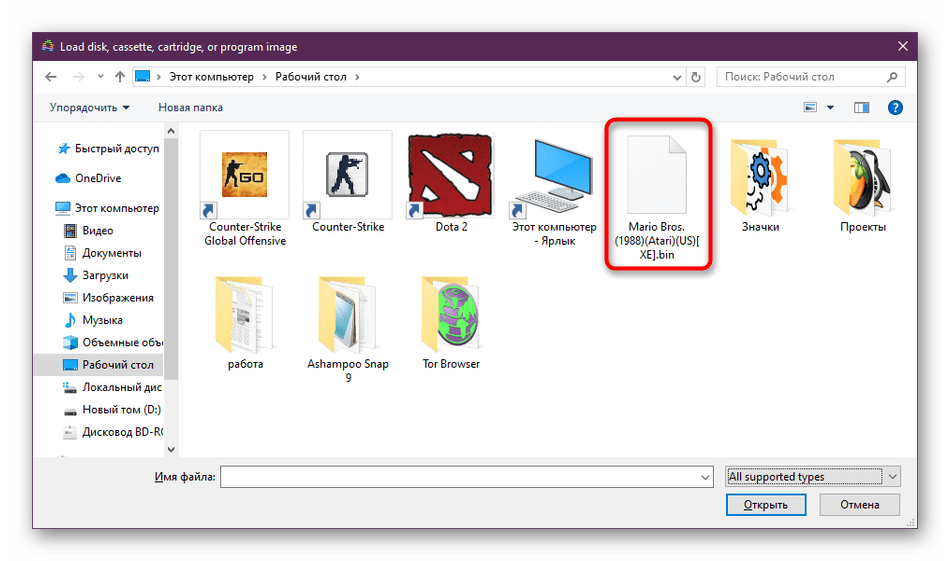
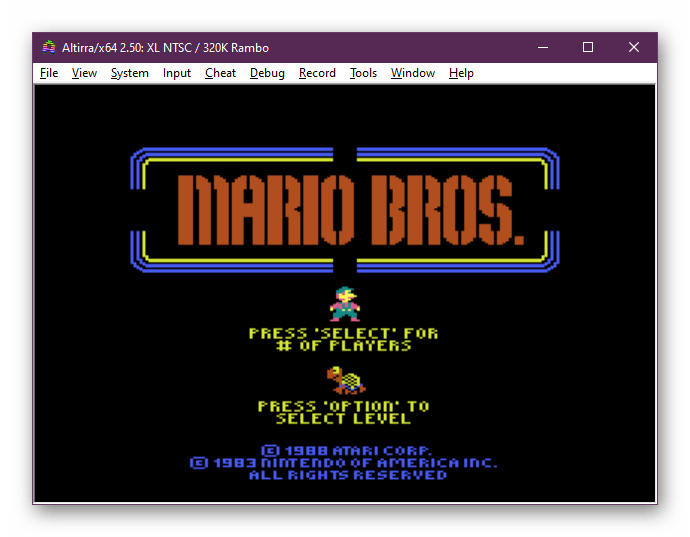
Варіант 4: Текстові редактори
Якщо файл типу bin був розташований в папці з будь-якої програмою або носить назву, що відноситься до відомого вам софту, швидше за все, він містить в собі формат двійкового коду, виконуваного в певний момент. Доступний до перегляду він через будь-який текстовий редактор. Для відкриття Вам слід:
- Натиснути правою кнопкою мишки по елементу і вибрати пункт &171; Відкрити за допомогою&187; .
- Вибрати в списку будь-який зручний текстовий редактор, наприклад стандартний Блокнот, і натиснути на & 171; ОК&187; .
- Після цього перегляньте вміст. Деякі програми можуть не підтримувати використовуване кодування, тому замість звичайних символів відображатимуться ієрогліфи.
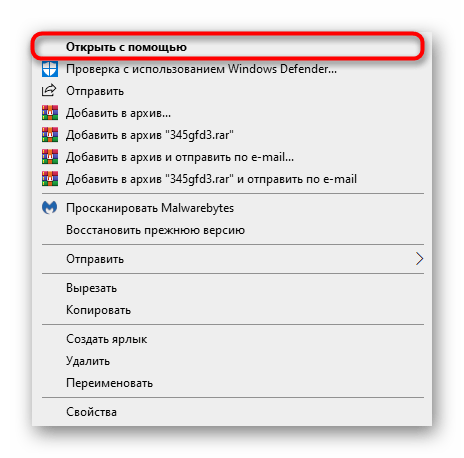
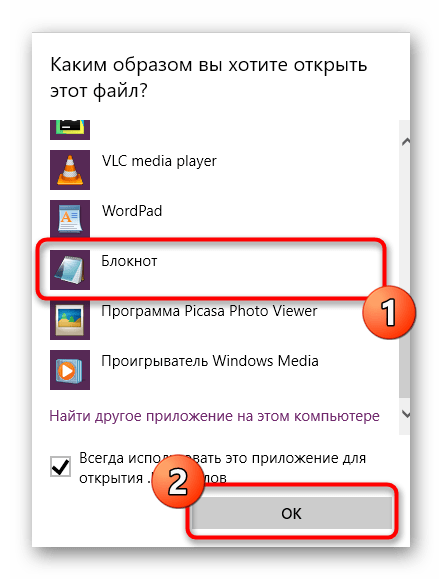
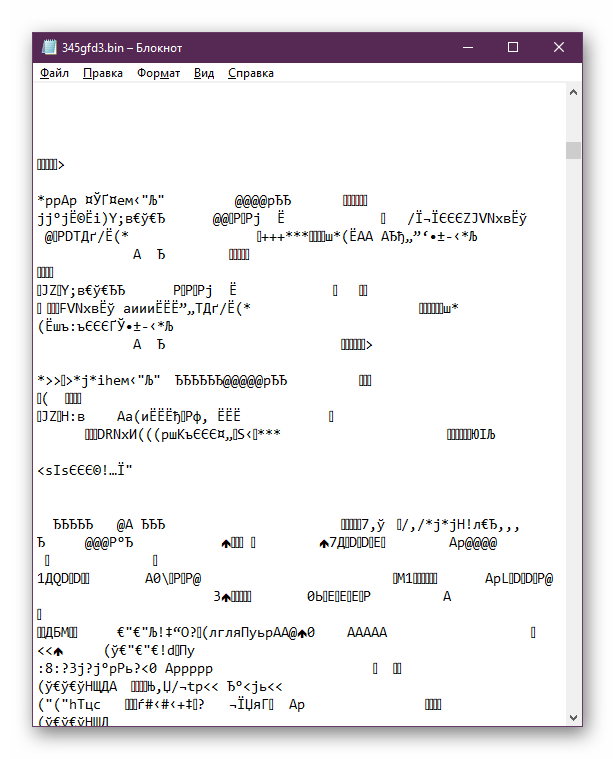
Читайте також: Текстові редактори для Windows
Додатково слід зазначити, що файли прошивок для різних роутерів або іншого обладнання теж мають формат bin. Вони не призначені для відкриття на комп'ютері і завантажуються безпосередньо в програмне забезпечення пристрою. З прикладом прошивки маршрутизатора через BIN ми пропонуємо ознайомитися, перейшовши за наступним посиланням.
Читайте також: Прошиваємо роутер D-Link DIR-620
У статті ми не згадали ще безліч галузей використання файлів розглянутого формату, проте більшість з них не відкривається програмно або ж взагалі призначене для інших операційних систем. В рамках сьогоднішнього матеріалу були розглянуті тільки найпопулярніші застосування bin.